
[IOS 9 tips] Looking for word / words on an open web page with safari on iPhone or iPad
[IOS 9 tips] Looking for word / words on an open web page with safari on iPhone or iPad

Safari it is Web browser developed by Apple and present on all devicethe mobile with iOS (iPhone, iPad and iPod Touch) but also on devices with OS X operating system (IMAC, MacBook Pro, MacBook Air)
With the launch iOS 9, Apple has introduced a new feature for the Safari web browser application. The possibility of Look for words, characters or phrases on an open web page with Safari pe iPhone, iPad or iPod Touch.
How we are looking for words or phrases in an open page with safari on iOS 9
1. First of all, of course we will have to open the Safari application and access a web page in the content of which we are looking for the words that interest us.
2. On the open page, we go to the web address bar at the top and we type the word that interests us to look for it. For our example we opened the page “stealthsettings.com” and we are looking for the words in its content “stealth settings“.
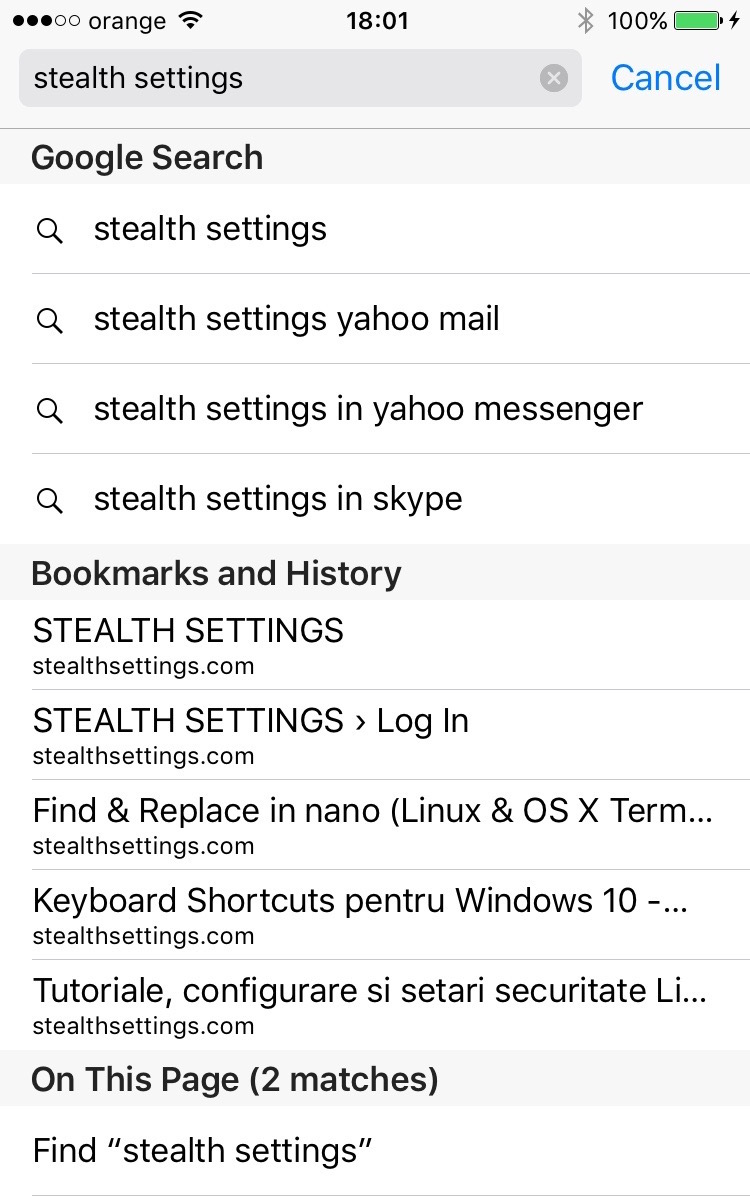
3. The Safari application will display three search groups. Search with Google suggestions, search after words in bookmarks and history, and in the third group is Search on the page.
So click Find “stealth settings” under the option “On This Page (2 matches)” And we will be taken directly to the word sought.
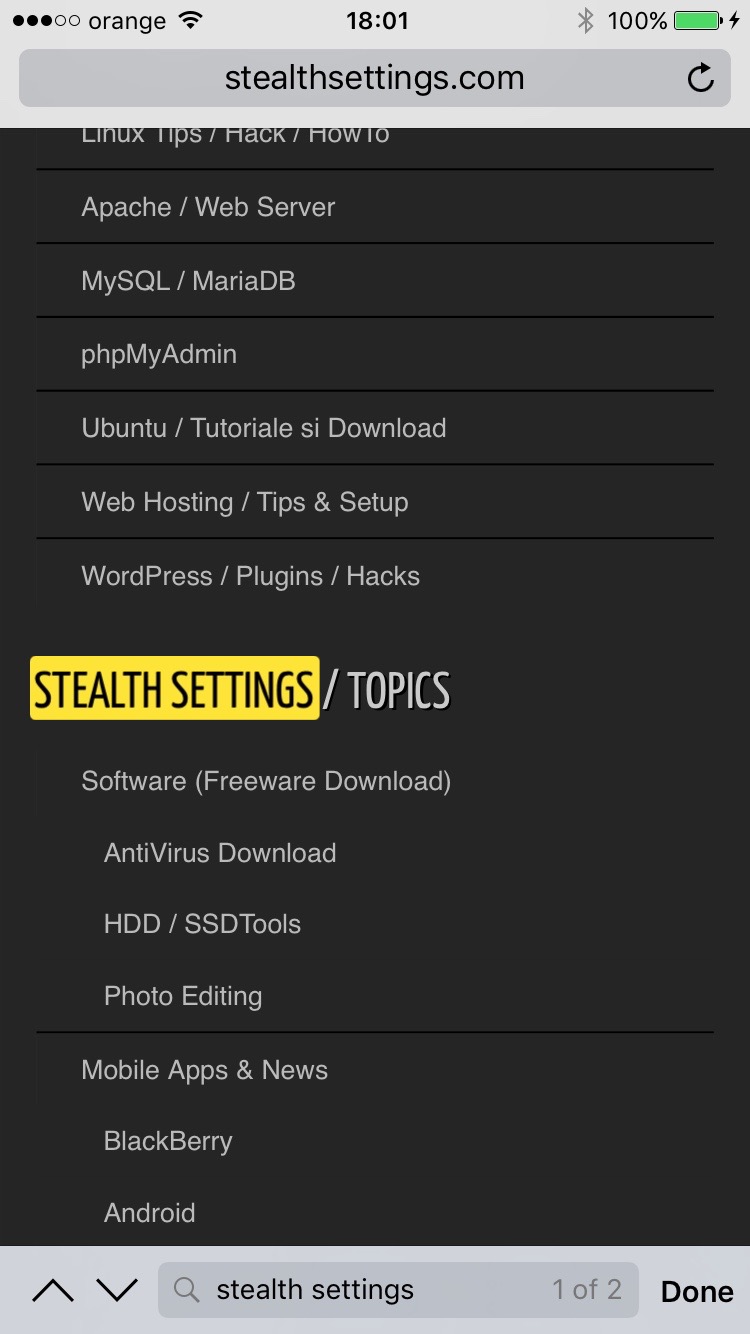
If the word / sought words are repeated several times on the same page, we browse the arrows “up” / “down” from the bottom of the Safari browser.
[IOS 9 tips] Looking for word / words on an open web page with safari on iPhone or iPad
What’s New
About Stealth
Passionate about technology, I write with pleasure on stealthsetts.com starting with 2006. I have a rich experience in operating systems: Macos, Windows and Linux, but also in programming languages and blogging platforms (WordPress) and for online stores (WooCommerce, Magento, Presashop).
View all posts by StealthYou may also be interested in...

